Резервная копия - это незаменимая функция, которая может спасти вас в неожиданных ситуациях, таких как потеря, кража или поломка вашего iPhone. Как же создать резервную копию в iCloud, чтобы сохранить все ваши данные в безопасности? Эта пошаговая инструкция поможет вам разобраться в этом вопросе и сделать все правильно.
Шаг 1: Подготовка. Убедитесь, что у вас установлена последняя версия операционной системы iOS на вашем iPhone. Вы также должны быть подключены к Wi-Fi сети, чтобы создать резервную копию в iCloud. Если вы еще не создали учетную запись iCloud, вам потребуется зарегистрироваться и войти в нее.
Шаг 2: Откройте "Настройки" на вашем iPhone. Пролистайте вниз до раздела "Ваше имя" и нажмите на него. Затем выберите "iCloud" и далее "iCloud Backup".
Шаг 3: Включите "iCloud Backup", переключив его в положение "Вкл". После этого нажмите на кнопку "Создать резервную копию сейчас".
Шаг 4: Подождите, пока процесс создания резервной копии завершится. Время ожидания может зависеть от объема данных на вашем устройстве и скорости вашего интернет-соединения.
Шаг 5: Когда резервная копия будет успешно создана, вы увидите дату и время ее создания под надписью "Последняя резервная копия".
Теперь все ваши данные, включая контакты, фотографии, сообщения и приложения, сохранены в безопасности. Вы можете быть уверены, что не потеряете ничего ценного в случае непредвиденных ситуаций. Помните, что резервная копия в iCloud автоматически обновляется каждый раз, когда ваш iPhone подключен к Wi-Fi и заряжается.
Создание аккаунта iCloud на iPhone
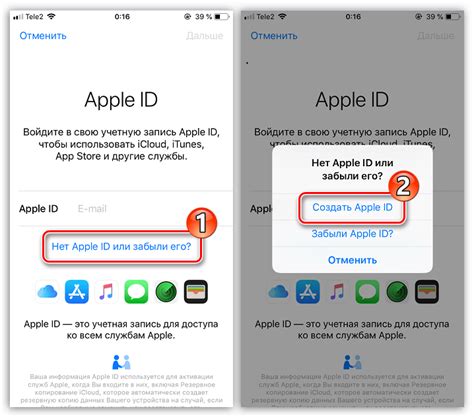
Шаги по созданию аккаунта iCloud на iPhone достаточно простые и займут всего несколько минут вашего времени. Следуйте этим инструкциям, чтобы создать свой аккаунт iCloud:
- Откройте "Настройки" на главном экране iPhone.
- Нажмите на своё имя в верхней части экрана.
- Пролистайте вниз и выберите "iCloud".
- На экране "iCloud" нажмите на "Создать новый Apple ID".
- Выберите вашу страну или регион и нажмите "Далее".
- Заполните все необходимые поля, включая ваше имя, фамилию, дату рождения и электронную почту.
- Создайте пароль для вашего аккаунта iCloud. Рекомендуется использовать сильный пароль, состоящий из комбинации букв, цифр и специальных символов.
- Ответьте на вопросы безопасности и примите условия использования iCloud.
- Настройте настройки iCloud по вашему усмотрению и нажмите "Далее".
- Введите код активации, который будет отправлен на вашу электронную почту или номер телефона, связанные с вашим аккаунтом iCloud.
- Поздравляю! Вы успешно создали аккаунт iCloud на вашем iPhone.
Теперь вы можете использовать свой аккаунт iCloud для резервного копирования данных вашего iPhone, синхронизации фотографий и контактов, а также доступа к iCloud-услугам и приложениям.
Подключение устройства к Wi-Fi
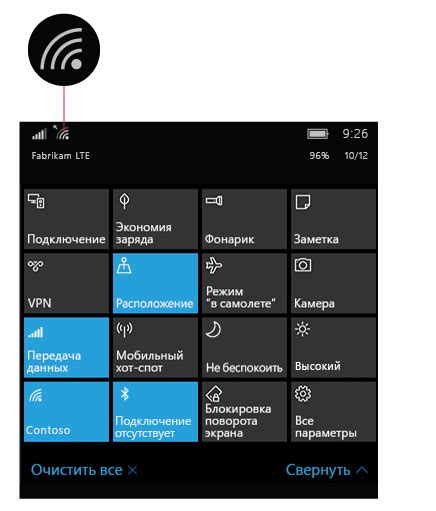
Прежде чем создать резервную копию iPhone в iCloud, убедитесь, что ваше устройство подключено к Wi-Fi:
1. Откройте "Настройки" на вашем iPhone.
2. Прокрутите вниз и нажмите на "Wi-Fi".
3. Включите переключатель Wi-Fi, чтобы устройство начало поиск доступных сетей.
4. Выберите сеть Wi-Fi, к которой вы хотите подключиться, из списка доступных сетей.
5. Введите пароль, если сеть Wi-Fi защищена паролем.
6. Нажмите на кнопку "Присоединиться", чтобы подключиться к сети Wi-Fi.
Теперь ваш iPhone подключено к Wi-Fi и готово к созданию резервной копии в iCloud.
Включение резервного копирования в iCloud
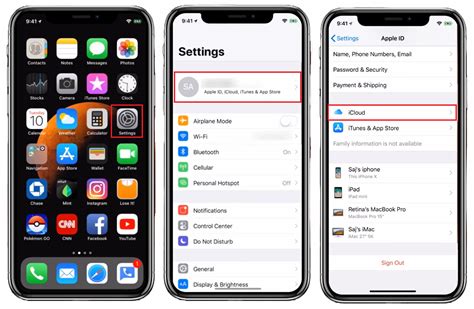
- Откройте "Настройки" на вашем iPhone.
- Нажмите на свою учетную запись вверху экрана.
- Выберите "iCloud" в списке настроек.
- Прокрутите вниз и найдите раздел "Резервное копирование".
- Нажмите на переключатель рядом с "Резервное копирование iCloud", чтобы включить функцию.
После включения резервного копирования в iCloud ваш iPhone будет автоматически создавать резервную копию данных, включая приложения, фотографии, контакты, сообщения и другие настройки. Важно убедиться, что у вас есть достаточно свободного места в iCloud для хранения резервных копий. Вы также можете выбрать, какие данные вы хотите включить в резервную копию, нажав на "Резервное копирование сейчас" или настройку "Выбрать данные для резервного копирования".
Настройка параметров резервного копирования
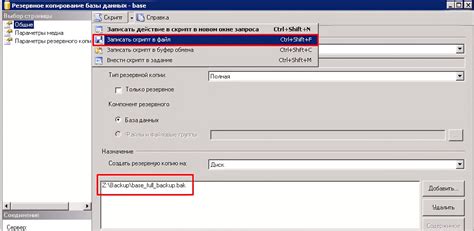
Чтобы настроить параметры резервного копирования iPhone в iCloud, выполните следующие действия:
- Откройте меню настроек, нажав на значок "Настройки" на главном экране вашего iPhone.
- Прокрутите вниз и нажмите на свою учетную запись iCloud.
- Выберите "iCloud" в верхней части списка настроек iCloud.
- Прокрутите вниз до раздела "Резервное копирование" и нажмите на него.
- Включите опцию "iCloud Backup", чтобы включить резервное копирование в iCloud. Если она уже включена, перейдите к следующему шагу.
- Нажмите на "Создать резервную копию сейчас", чтобы сделать резервную копию вручную, или выберите "Автоматическое резервное копирование", чтобы включить ежедневное автоматическое резервное копирование данных вашего iPhone.
- Включите или отключите резервное копирование ваших приложений, прокрутив ползунок рядом с каждым приложением в разделе "Резервное копирование приложений".
- Прокрутите вниз и нажмите на "Сохранение в iCloud Drive", чтобы выбрать, какие данные приложений должны быть включены в резервную копию.
- Настройте резервное копирование фотографий и видео, выбрав опцию "iCloud Фото" или "Моя фототека", если ваши фото и видео хранятся в iCloud.
- Нажмите на "Запустить резервное копирование" для начала процесса резервного копирования вручную.
Теперь вы научились настраивать параметры резервного копирования iPhone в iCloud и можете быть уверены, что ваши данные будут защищены и доступны для восстановления в случае необходимости.
Создание резервной копии iPhone в iCloud
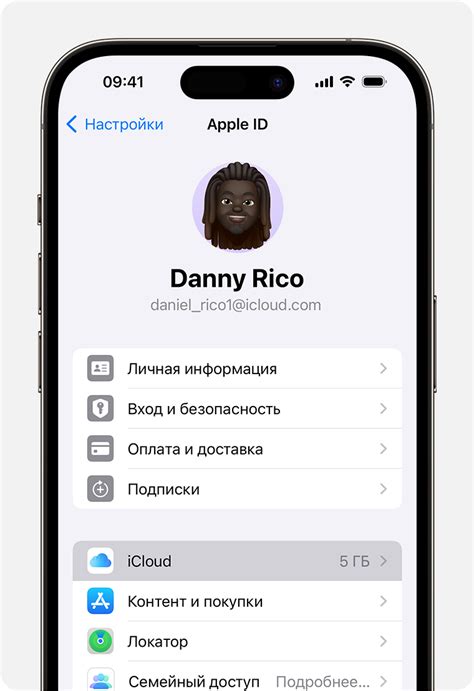
- Убедитесь, что ваш iPhone подключен к интернету Wi-Fi и имеет достаточно заряда батареи.
- На главном экране вашего iPhone откройте "Настройки" и нажмите на свою учетную запись в верхней части меню.
- Выберите "iCloud" в списке настроек.
- Прокрутите вниз и найдите раздел "Резервное копирование".
- В разделе "Резервное копирование" убедитесь, что опция "iCloud Backup" включена. Если она выключена, включите ее, нажав на переключатель.
- Нажмите на кнопку "Создать резервную копию сейчас".
- Дождитесь завершения процесса создания резервной копии. Время, необходимое для создания резервной копии, зависит от размера вашей библиотеки данных и скорости вашего интернет-соединения.
- Убедитесь, что резервная копия была успешно создана, проверив дату и время последнего успешного резервного копирования в разделе "Резервное копирование" в настройках iCloud.
Теперь у вас есть резервная копия вашего iPhone в iCloud. Помните, что регулярное создание резервных копий является важным шагом для защиты ваших данных и обеспечения их безопасности.